Win10电脑无法调节亮度怎么办 Win10系统不能调节屏
导读:系统技术系统技术 当前位置:首页 > 维修知识 > Win10电脑无法调节亮度怎么办 Win10系统不能调节屏幕亮度解决方法 在使用电脑的过程中,相信绝大数的会根据自己的适应24小时电脑维修上门服务电脑技术定义。

在使用电脑的过程中,相信绝大数的会根据自己的适应度来调节电脑屏幕的亮度,这样保护你的视力,最近有不少用户反映Win10企业网站建设系统,无法调节屏幕亮度,那么Win10电脑无法调节亮度怎么办?下面妙手电脑分享一下Win10不能调节屏幕亮度解决方法。
具体步骤:
1、使用电脑快捷组合键Win+R打开快速运行,接着输入&ld网站建设哪家好quo;regedit”命令点击回车确定打开注册变编辑器,如下图所示:
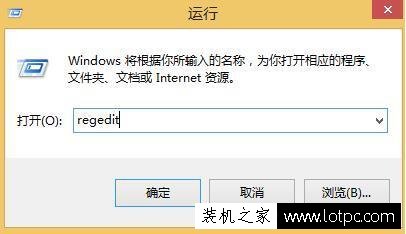
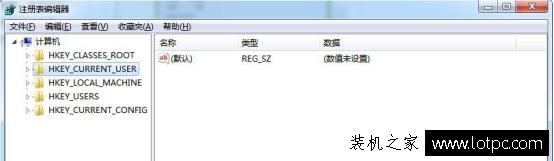
2、打开注册表编辑器后,依照顺序展开HKEY_LOCAL_MACHINE\SYSTEM\ControlSet001\Control\Class\{4d36e968-e325-11ce-bfc1-08002be10318},如下图所示:
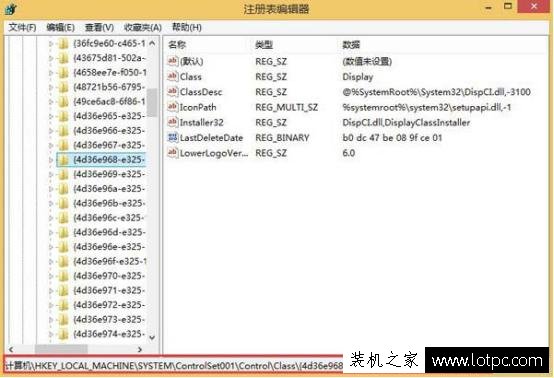
3、接着展开在{4d36e968-e325-11ce-bfc1-08002be10318}子项中,有0000或0001的键值,你的是哪个就用鼠标点击选中哪个,比如小编的是0000,那么就单击选中它,如下图所示:
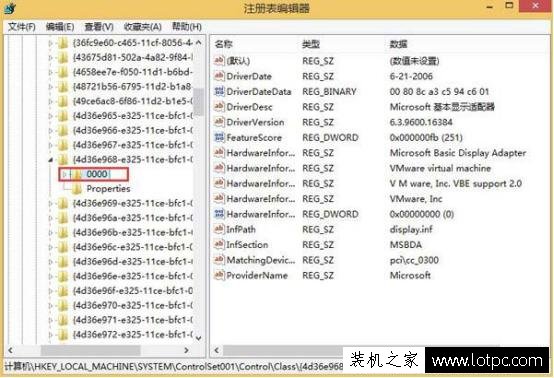
4、点击展开后,接着在注册表右网站建设多少钱侧找到FeatureTestControl”,将其数值数据改为FFFF,更改完毕后按确定保存设置,如下图所示:
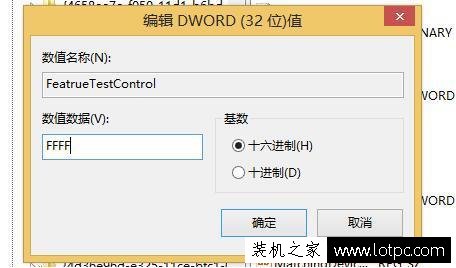
以上就是妙手电脑分享的Win10不能调节亮度解决方法,希望能够帮助到你。
相关24小时电脑维修上门服务电脑技术定义。声明: 本文由我的SEOUC技术文章主页发布于:2023-06-29 ,文章Win10电脑无法调节亮度怎么办 Win10系统不能调节屏主要讲述亮度,解决方法,Win网站建设源码以及服务器配置搭建相关技术文章。转载请保留链接: https://www.seouc.com/article/it_23291.html

















